So ändern Sie den Hintergrund auf Ihrem Samsung Galaxy A5
Die Experten stehen Ihnen zur Verfügung, um Ihnen zu helfen.
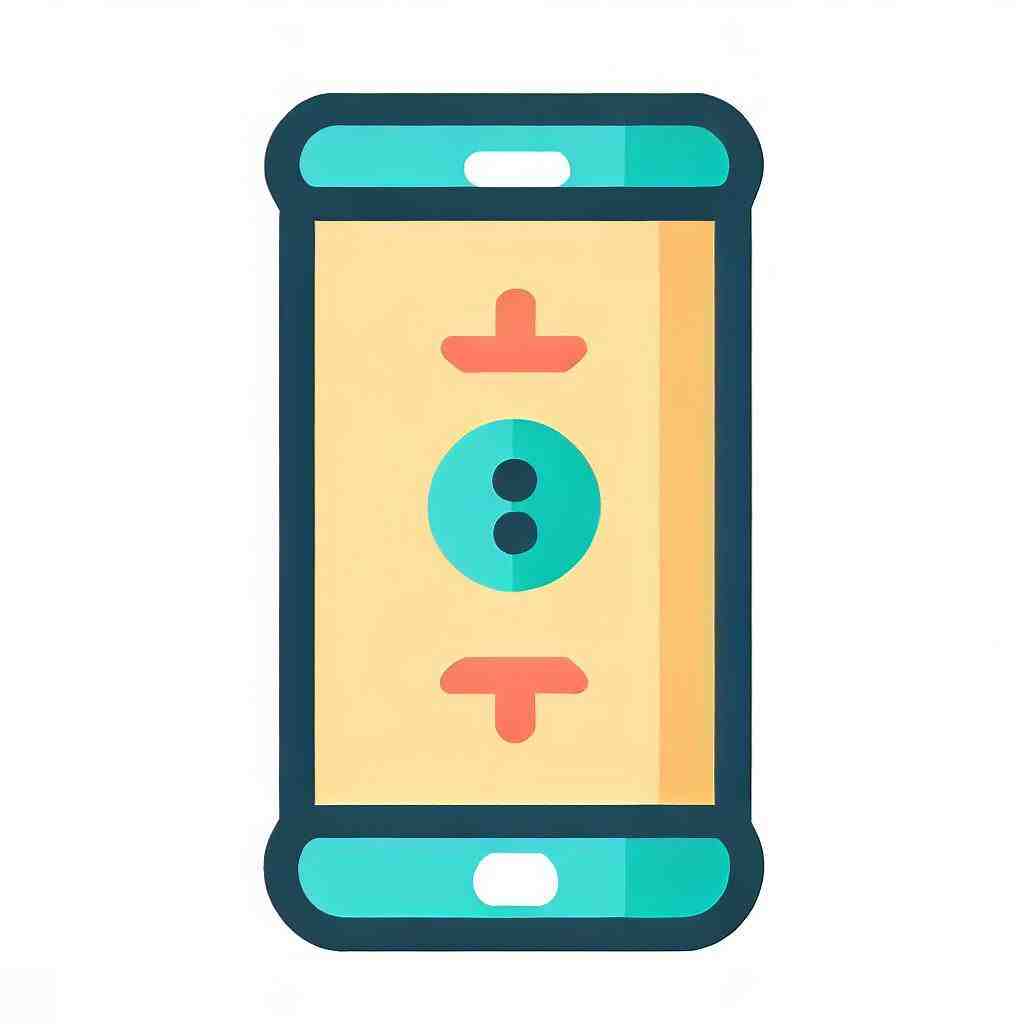
So ändern Sie den Hintergrund auf Ihrem Samsung Galaxy A5
In diesem Auszug zeigen wir Ihnen, wie Sie ganz einfach den Bildschirmhintergrund Ihres Samsung Galaxy A5 ändern können. Sie können beispielsweise ein Standard-Hintergrundbild auswählen, das Sie bereits auf Ihrem Samsung Galaxy A5 haben, jedoch auch eines Ihrer Fotos aus der Galerie. Darüber hinaus, können Sie ebenfalls kostenlos Hintergrundbilder aus dem Internet herunterladen.
Wie all dies genau funktioniert, zeigen wir Ihnen nun wie folgt.
Hintergrund ändern
Der Hintergrund Ihres Displays kann auf unterschiedliche Art und Weise geändert werden:
1. Möglichkeit:
- Gehen Sie auf das Menü Ihres Telefons und dann auf „Einstellungen“.
- Klicken Sie im Anschluss auf „Hintergrund“.
- Es werden Ihnen nun mehrere Optionen angezeigt zwischen denen Sie wählen können: „Startbildschirm“, „Sperrbildschirm“ und „Start- und Sperrbildschirm“.
- Klicken Sie auf eine Option, die Sie auswählen möchten. Es öffnet sich nun ein Fenster und sie können aussuchen, ob Sie ein eigenes Foto aus Ihrer Galerie, ein Standard-Bild oder einen Live-Hintergrund auswählen möchten.
- Möchten Sie eines Ihrer Fotos auswählen, dann klicken Sie einfach auf Galerie und suchen Sie eines aus.
2. Möglichkeit:
- Tippen Sie mit dem Finger einige Sekunden auf den Bildschirm.
- Es öffnet sich ein Fenster. Klicken Sie auf „Hintergrundbild festlegen“.
- Sie haben erneut die bereits genannten drei Optionen zur Auswahl.
- Suchen Sie eine aus und klicken Sie darauf. Sie können wie zuvor unter den Standard-Bildern, der Galerie und den Live-Hintergründen wählen.
3. Möglichkeit:
- Gehen Sie auf das Menü Ihres Smartphones und dann auf Galerie.
- Sie sehen nun all Ihre Bilder, die sich auf dem Gerät befinden. Klicken Sie auf einen Ordner.
- Wählen Sie nun ein Foto aus, klicken Sie erneut auf das Menü und dann auf „Einstellen als“.
- Sie sehen nun mehrere Optionen. Sie können hier sogar zusätzlich zwischen „Kontaktfoto“ und „WhatsApp Profilbild“ wählen.
- Klicken Sie auf eine davon um sie auszuwählen. Je nach Bildgröße, kann es sein, dass Sie das Bild zurechtschneiden müssen, um es für den Hintergrund der jeweiligen Option einzustellen.
Hintergrund automatisch ändern
Sie können auch mithilfe einer Anwendung den Bildschirmhintergrund auf Ihrem Samsung Galaxy A5 automatisch ändern.
Wir empfehlen Ihnen die kostenlose App Wallpaper Changer, die Sie ganz einfach im Google Play Store herunterladen können.

Diese App wechselt Ihren Display-Hintergrund automatisch. Sie können selbst einstellen, ob dies nach einem bestimmten Zeitintervall geschehen soll, bei jedem Klicken oder auch nach jedem Entsperren des Bildschirms.
Des Weiteren können Sie ganz einfach Ihre eigenen Fotos auswählen und hochladen.
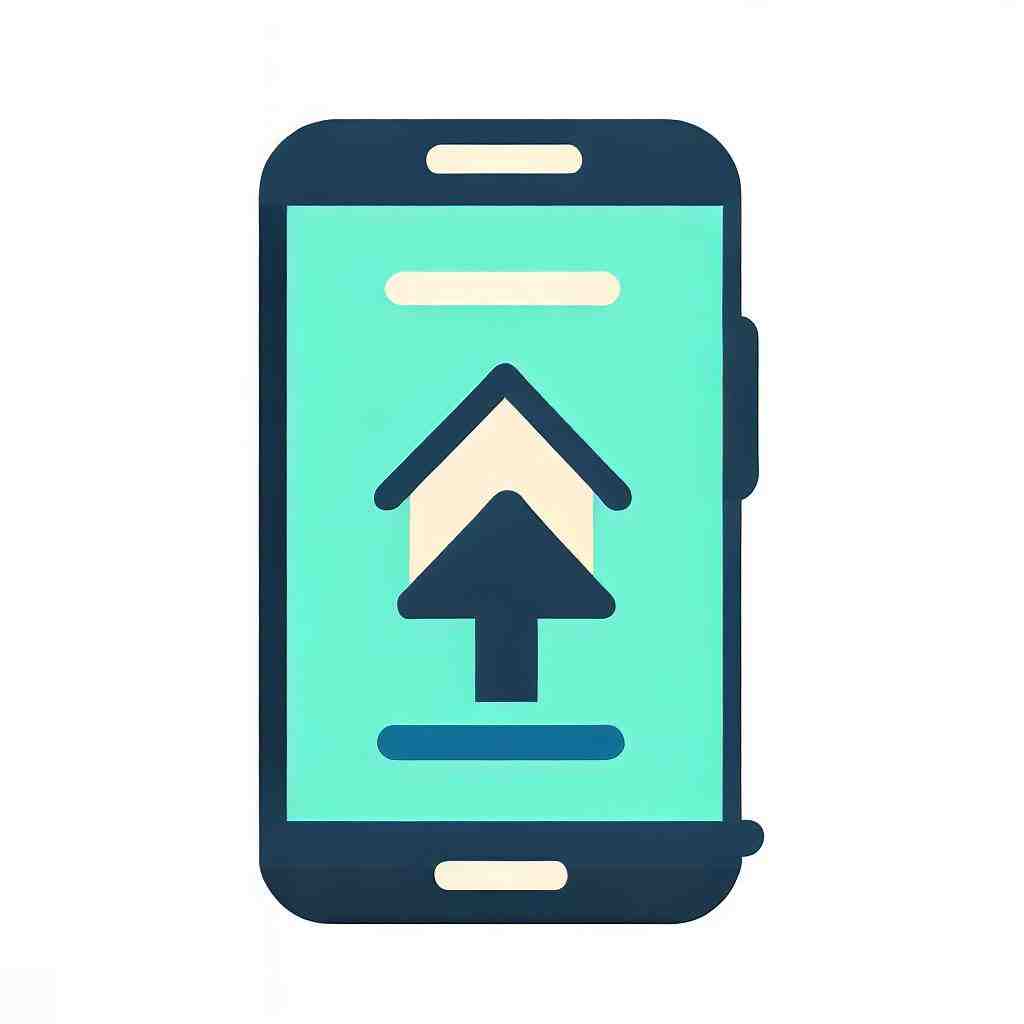
Abschließend möchten wir Sie nochmals daran erinnern, das es möglich ist, dass die einzelnen Schritte von Modell zu Modell eventuell leicht abweichen, auch die Bezeichnungen der Auswahlmöglichkeiten könnten ein wenig variieren.
Was ist der Anruf Hintergrund?
Standardmäßig zeigt Ihnen Ihr Samsung-Telefon bei einem eingehenden Anruf eine Videovoreinstellung mit sich bewegenden Farbverläufen auf dem Anrufbildschirm an. Doch was viele nicht wissen: Sie können den Anrufhintergrund so anpassen, dass ein beliebiges Foto oder Video aus Ihrer Galerie angezeigt WIRD.
Wie kann man den Hintergrund ändern?
– Wählen Sie Start > Einstellungen > Personalisierungs->aus.
– Wählen Sie in der Liste neben dem Hintergrund personalisierendie Option Bild, Volltonfarbe oder Bildschirmpräsentation aus.
Wie ändert man bei Android den Hintergrund?
Öffnen Sie auf Ihrem Smartphone die Einstellungen. Tippen Sie auf Hintergrund & Stil. Wenn SIE sterben Farbe Ihres Hintergrunds ändern möchten, klicken Sie auf Hintergrundfarben und wählen SIE sterben gewünschte Farbvorlage aus.
Galaxy Smartphone: Hintergrundbild ändern
5 Anhangfragen
Wo finde ich das Hintergrundbild auf meinem Handy?
– Tippe auf Menü.
– Wählt Einstellungen aus.
– Tipps zu Hintergründen und Themen.
– Wählt „Meine Hintergrundbilder – Alle Anzeigen aus“.
– Entscheide dich für ein Bild.
– Wählt aus, wo dir das Bild angezeigt werden soll (Startbildschirm, Sperrbildschirm oder Start- und Sperrbildschirm).
Wo befinden sich die Hintergrundbilder bei Android?
Wo werden Bilder gespeichert Android Wir nehmen hier das Samsung-Smartphone als ein Beispiel. Nur gehen Sie zu „Eigene Dateien“ > „Interner Speicher“ > „DCIM“. In dem DCIM-Ordner können Sie verschiedene Alben finden, wie Kamera oder Screenshots. Danach können Sie Ihre gewünschten Fotos finden und dann bearbeiten.
Wie bekomme ich mein altes Hintergrundbild wieder zurück?
Auf der Seite „Hintergrund“ unter „Personalisierung“ der Windows-Einstellungen (Windowstaste + „I“) kann ein Benutzer über die Schalfläche „Durchsuchen“ ein Hintergrundbild auswählen und festlegen. Die zuletzt verwendeten Hintergrundbilder werden über der Schaltfläche angezeigt.
Wie ändere ich das Hintergrundbild auf meinem Handy?
– Tippe auf einen leeren Bereich deines Startbildschirms.
– Wähle Hintergrundbild aus.
– Tipp auf Galerie.
– Scrolle zum Foto deiner Wahl und wähle aus.
– Entscheiden Sie, wo das Foto angezeigt werden soll.
– Bestätige mit: „Auf Startbildschirm festlegen“.
Wo ist mein altes Hintergrundbild?
Das Standard-Verzeichnis für Wallpaper unter Windows 10 befindet sich im Ordner: C:WindowsWebWallpaper.
Sie können auch unsere anderen Artikel konsultieren:
- So ändern Sie die Schriftart auf Ihrem Samsung Galaxy A5
- So ändern Sie die Sprache auf Samsung Galaxy A5
- So verbergen Sie Ihre Rufnummer auf Ihrem Samsung Galaxy A5
Alle Expertenteams stehen Ihnen zur Verfügung, wenn Sie weitere Informationen benötigen. Im Falle einer Panne könnte die Garantie schließlich eine gute Hilfe für Sie sein.
